Hvis du har for mye media i samlingen din som du vil ha tilgang til eksternt, kan ikke noen ganger iPod-er i største størrelse gjøre det. Slik kan du bruke ZumoCast til å få tilgang til hele ditt digitale bibliotek fra praktisk talt hvor som helst.
ZumoCast er en gratis og enkel å installere tjeneste og verktøy som lar deg få tilgang til hele ditt digitale mediebibliotek fra praktisk talt hvor som helst. Med noen få enkle trinn vil du kunne streame den digitale samlingen din hjemmefra til iOS-enheten din via Wi-Fi, 3G og hvilken som helst Windows- eller Mac-datamaskin som er koblet til Internett.
For denne artikkelen kjørte vi ZumoCast på Windows 7 Home Premium 32-bit og brukte en iPod Touch fjerde generasjon iPod Touch via Wi-Fi i et lokalt nettverk.
Installer ZumoCast Client på datamaskinen (e) dine
Komme i gang er ekstremt enkelt. Last ned og installer først ZumoCast-programvaren på hver PC eller Mac du vil ha tilgang til (lenke nedenfor). Installasjonen er rask og enkel å følge veiviseren og godta standardinnstillingene.
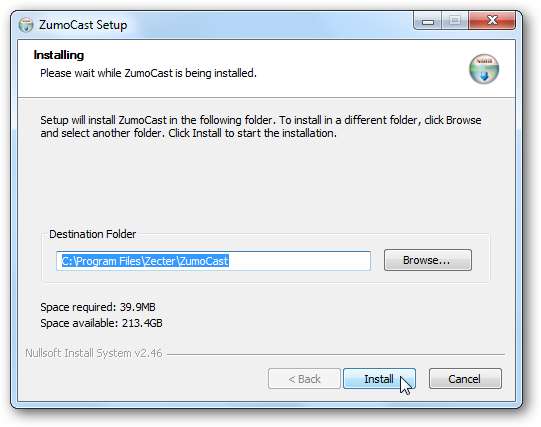
Etter installasjonen blir du bedt om å opprette en konto hvis du ikke har en ennå.
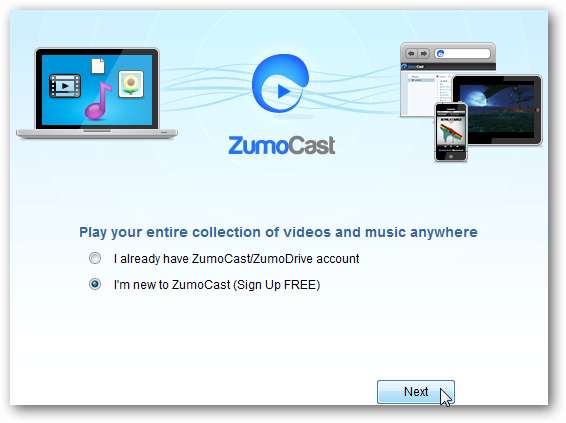
Etter at du har registrert deg for ZumoCast-kontoen din, kan du velge mediet du vil ha tilgang til. Som standard er ditt lokale musikk, videoer, bilder, dokumenter og skrivebord valgt. Deretter kan du legge til andre mapper du vil ha.
Det er verdt å merke seg at det fungerer med eksterne stasjoner og nettverkssteder. Vi fikk tilgang til terabyte digitale medier fra Windows Home Server. Dette er hyggelig, så vi trenger ikke installere ekstra programvare på serveren.

ZumoCast-ikonet lever på oppgavelinjen. Høyreklikk på den og gå til Innstillinger eller gå til ZumoCast Web Access - mer om det nedenfor .
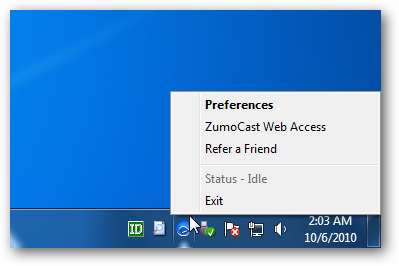
I Innstillinger klikker du på Administrer innhold for å legge til eller fjerne mapper du vil ha tilgang til.

I innstillingene er det noen få alternativer for å endre oppførselen. Du vil kanskje at den alltid skal starte under oppstart, så du vet at du alltid vil ha tilgang til media mens du er borte.
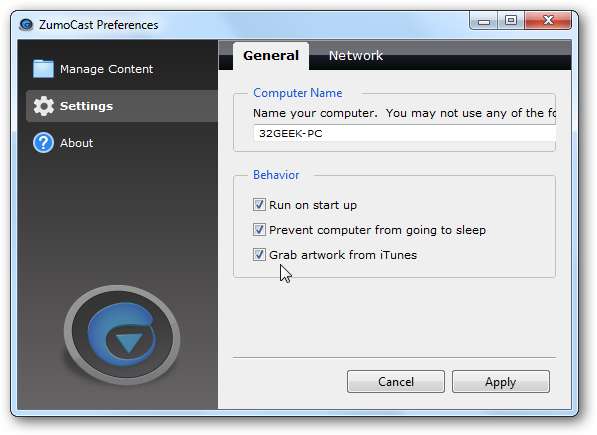
Installer ZumoCast iOS-app
Nå er det på tide å installere ZumoCast iOS-appen ... som er gratis ... til iPhone, iPad eller iPod Touch, enten fra App Store via iTunes eller direkte fra enheten (lenke nedenfor).
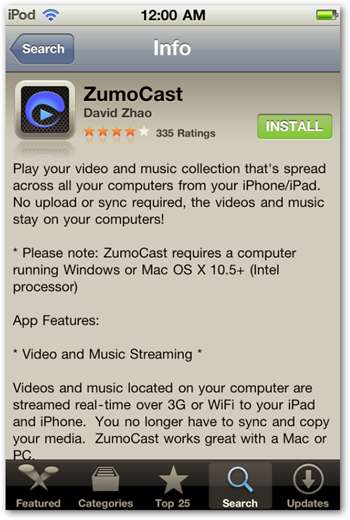
Etter at den er installert på iOS-enheten din, start ZumoCast, og du blir møtt med en velkomstskjerm.

Du blir bedt om å registrere deg for tjenesten hvis du ikke allerede har gjort det, men siden vi registrerte oss når du installerte skrivebordsprogrammet, trykker du på Logg på-knappen.
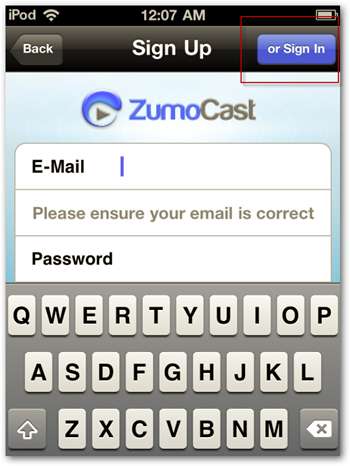
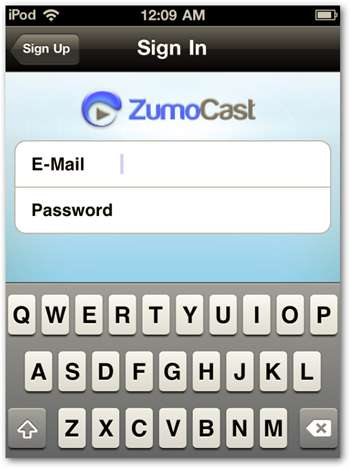
På startskjermen ser du en liste over datamaskiner du har installert desktop-appen på, og innhold du har lastet ned til iOS-enheten din. Som i dette eksemplet hvor vi har tre forskjellige PC-er vi har tilgang til.
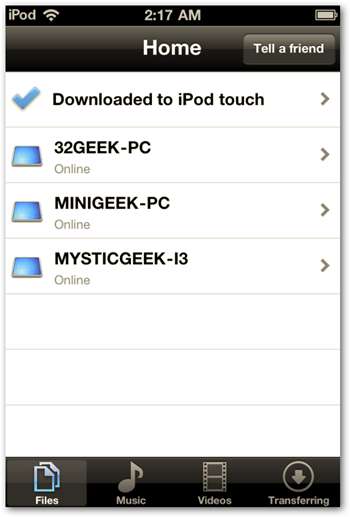
Nå kan vi bla gjennom alle mappene vi la til når vi installerte skrivebordsprogramvaren.
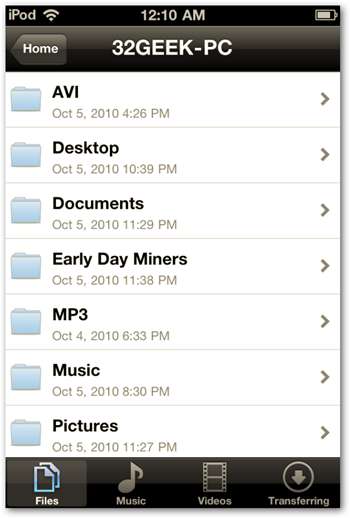
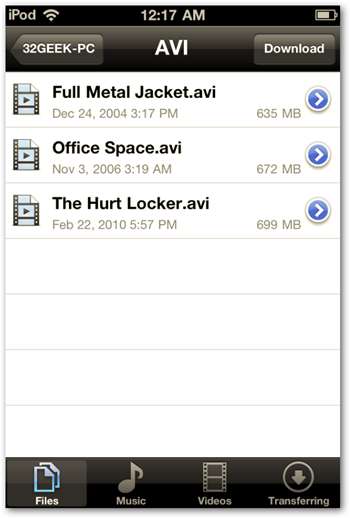
Her får vi tilgang til en MP3 som er på en ekstern stasjon som er koblet til datamaskinen vår. Du har muligheten til å spille melodien eller laste den ned til enheten.
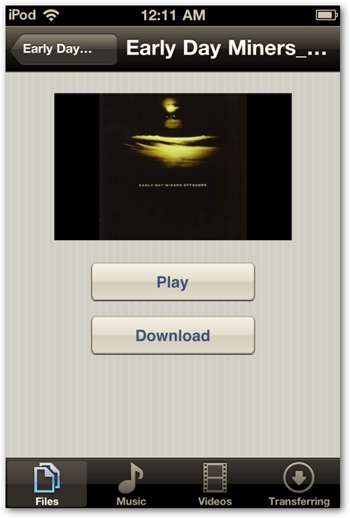
Her streamer vi litt musikk fra samlingen vår fra hjemme-PC-en på iPod Touch.

Forutsatt at du har riktige metadata og illustrasjoner, vises den mens du lytter til favorittlåtene dine.
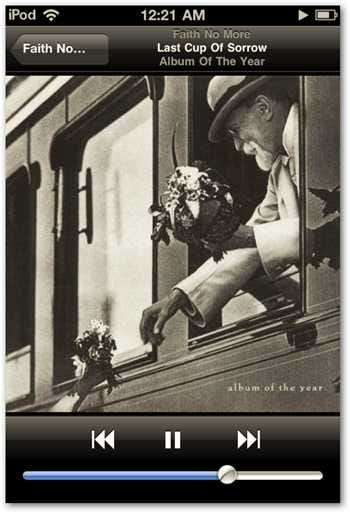
Over vår Wi-Fi-tilkobling var det liten eller ingen forsinkelsestid når vi spilte en film fra samlingen vår.
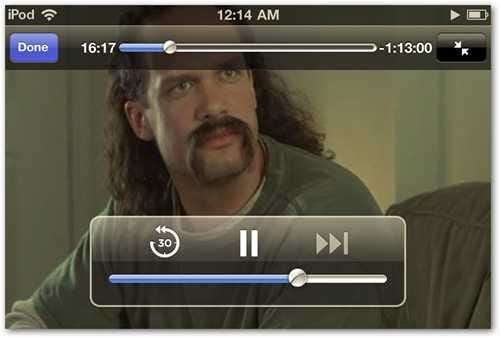
Du kan også få tilgang til kontordokumentene dine. Du kan laste dem ned til enheten eller lese dem. Hvis du er i klem og trenger å få et dokument enkelt fra en annen datamaskin, fungerer dette veldig bra.
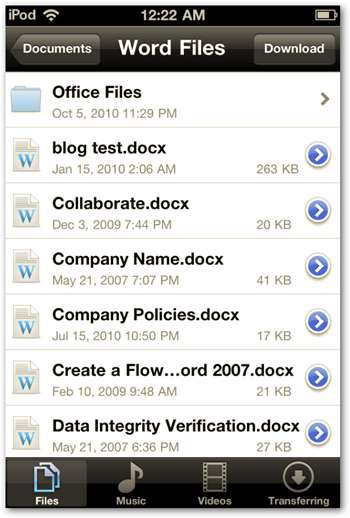
Her er et eksempel på å vise et MS Word-dokument ...
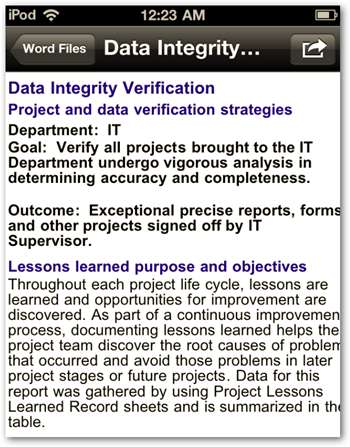
Eller se på en PowerPoint-presentasjon.
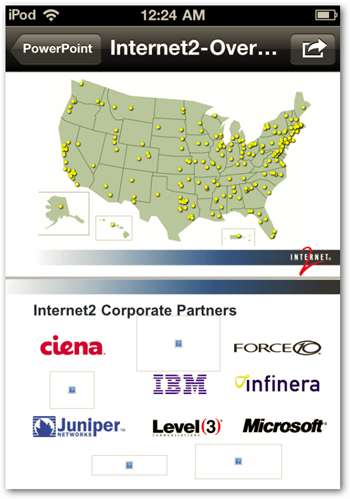
ZumoCast Web Access
Ikke bare kan du få tilgang til samlingen din fra en iPhone, iPad eller iPod Touch ... men også fra hvilken som helst datamaskin via nettleseren din. Som med iOS-appen kan du bla gjennom og spille av musikkfilene dine.

Se video- og filmsamlingen din.
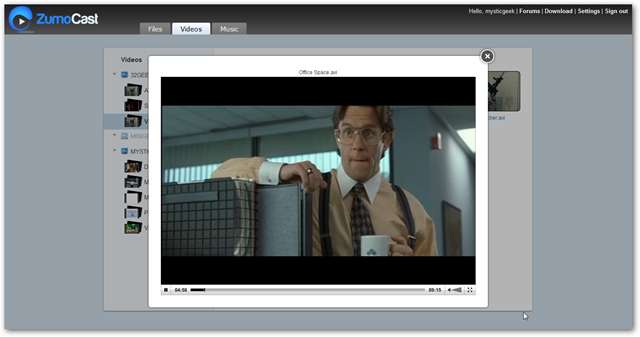
Du har tilgang til alt i samlingen din, inkludert filmer, dokumenter, musikk og bilder ... akkurat som med iOS-appen. Da vi prøvde det fra en annen datamaskin som ikke var i vårt lokale nettverk, var det litt bufferingstid før musikk og video kunne spilles av, men det er å forvente.
Vi klarte ikke å teste det ut over 3G for denne artikkelen, men vi har lest gode ting om det. Hvis du har prøvd det over 3G på iPhone eller iPad, kan du legge igjen en kommentar og gi oss beskjed.
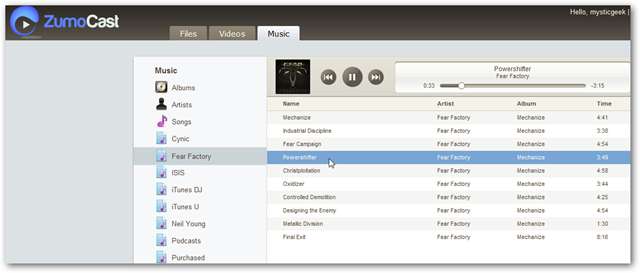
Du trenger kanskje et viktig dokument i en klemme, eller har tilgang til bilder, musikk og video fra hvor som helst. Kanskje du bare har en 8 GB iPod Touch og Terabyte med digitale medier du vil få tilgang til fra din iOS-enhet eller en annen datamaskin. Det er mange måter ZumoCast kan være nyttig på! I stedet for å ha bryet med å synkronisere digitalt innhold via iTunes på datamaskinen din, gjør ZumoCast det enkelt å streame hva som helst, uansett hvor du er.
Last ned ZumoCast for Mac eller PC
ZumoCast iTunes App Preview







